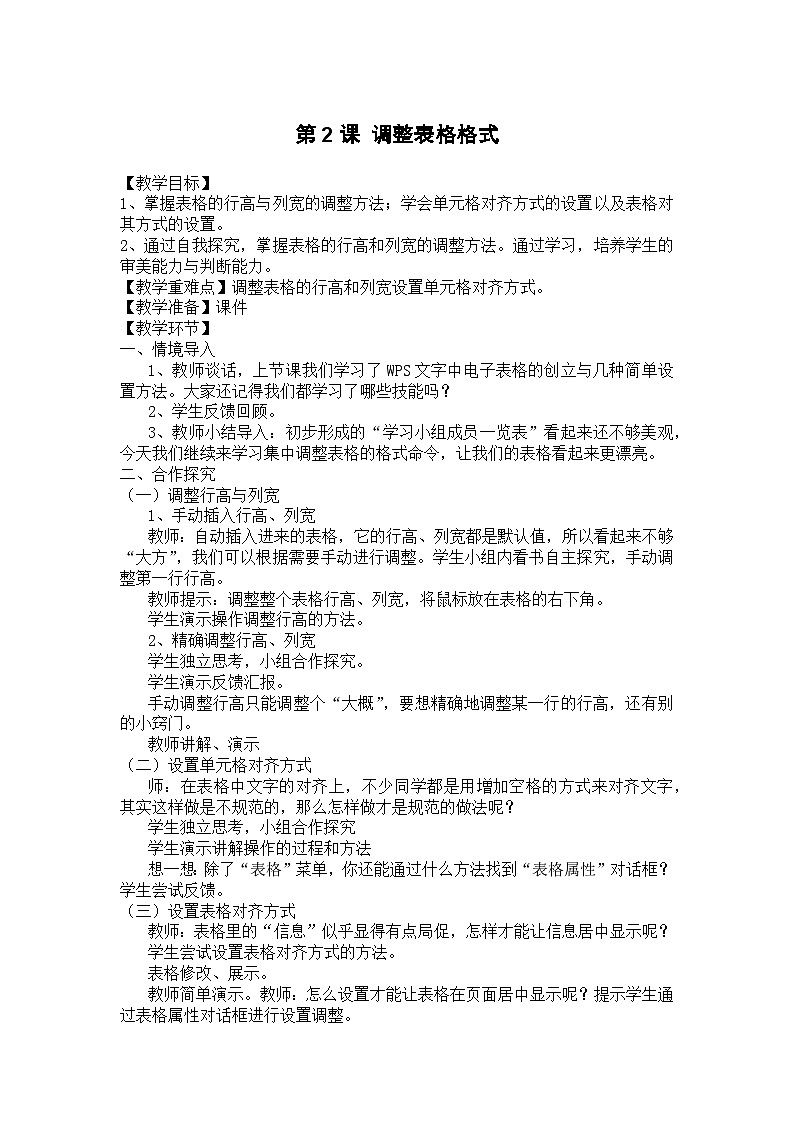
所属成套资源:同步教案 信息技术四年级下册 大连理工版
信息技术四年级下册第2课 调整表格格式一等奖表格教案
展开
这是一份信息技术四年级下册第2课 调整表格格式一等奖表格教案,共2页。教案主要包含了教学目标,教学重难点,教学准备,教学环节,板书设计等内容,欢迎下载使用。
1、掌握表格的行高与列宽的调整方法;学会单元格对齐方式的设置以及表格对其方式的设置。
2、通过自我探究,掌握表格的行高和列宽的调整方法。通过学习,培养学生的审美能力与判断能力。
【教学重难点】调整表格的行高和列宽设置单元格对齐方式。
【教学准备】课件
【教学环节】
一、情境导入
1、教师谈话,上节课我们学习了WPS文字中电子表格的创立与几种简单设置方法。大家还记得我们都学习了哪些技能吗?
2、学生反馈回顾。
3、教师小结导入:初步形成的“学习小组成员一览表”看起来还不够美观,今天我们继续来学习集中调整表格的格式命令,让我们的表格看起来更漂亮。
二、合作探究
(一)调整行高与列宽
1、手动插入行高、列宽
教师:自动插入进来的表格,它的行高、列宽都是默认值,所以看起来不够“大方”,我们可以根据需要手动进行调整。学生小组内看书自主探究,手动调整第一行行高。
教师提示:调整整个表格行高、列宽,将鼠标放在表格的右下角。
学生演示操作调整行高的方法。
2、精确调整行高、列宽
学生独立思考,小组合作探究。
学生演示反馈汇报。
手动调整行高只能调整个“大概”,要想精确地调整某一行的行高,还有别的小窍门。
教师讲解、演示
(二)设置单元格对齐方式
师:在表格中文字的对齐上,不少同学都是用増加空格的方式来对齐文字,其实这样做是不规范的,那么怎样做才是规范的做法呢?
学生独立思考,小组合作探究
学生演示讲解操作的过程和方法
想一想:除了“表格”菜单,你还能通过什么方法找到“表格属性”对话框?学生尝试反馈。
(三)设置表格对齐方式
教师:表格里的“信息”似乎显得有点局促,怎样才能让信息居中显示呢?
学生尝试设置表格对齐方式的方法。
表格修改、展示。
教师简单演示。教师:怎么设置才能让表格在页面居中显示呢?提示学生通过表格属性对话框进行设置调整。
三、总结评价
说说这节课你有什么收获?
教师对本课的学习情况作反馈和总结。
【板书设计】
第2课调整表格格式
(一)调整行高与列宽
(二)设置单元格对齐方式
(三)设置表格对齐方式
相关教案
这是一份信息技术四年级下册第三单元 置身网络世界第11课 网络新变化优秀教学设计,共2页。教案主要包含了教学目标,教学重难点,教学准备,教学环节,板书设计等内容,欢迎下载使用。
这是一份信息技术四年级下册第9课 综合项目设计公开课教案设计,共2页。教案主要包含了教学目标,教学重难点,教学准备,教学环节,板书设计等内容,欢迎下载使用。
这是一份大连理工版四年级下册第8课 共享节日盛宴公开课教学设计,共2页。教案主要包含了教学目标,教学重难点,教学准备,教学环节,板书设计等内容,欢迎下载使用。









